آموزش افزایش امنیت واتساپ با تاییدیه دو مرحلهای

واتساپ یکی از بهترین و دردسترسترین اپلیکیشنهای موجود است که قابلیتهای زیادی برای برقراری تماس، مکالمه و تشکیل گروههای دوستی و همکاری دارد. اما همزمان با محبوب شدن هر نرم افزار و افزایش تعداد کاربران آن، راه برای سوء استفاده سودجویان فراهم میشود. لذا سازندگان همواره به فکر ایمنتر کردن نرم افزارهای خود میافتند تا کاربران بتوانند با خیال راحت در محیطی ایمن اطلاعات خود را بارگذاری نمایند. یکی از راههایی هم که واتساپ برای ایمنی بیشتر اپلیکیشن خود فراهم کرده است، رمز دو مرحلهای جهت ورود به نرم افزار است.
فعال کردن تاییدیه دو مرحلهای واتساپ
همانطور که گفتیم یکی از روشهای ایمن سازی واتساپ فعالسازی تایید هویت دو مرحلهای است. بنابراین اگر قصد استفاده و فعالسازی این تاییدیه را دارید، با ما همراه باشید.
۱- اپلیکیشن واتساپ را باز کنید و بر روی علامت سه نقطه بالا سمت راست کلیک نمایید.
۲- از منوی باز شده آخرین گزینه یعنی “تنظیمات” یا همان Settings را کلیک نمایید.
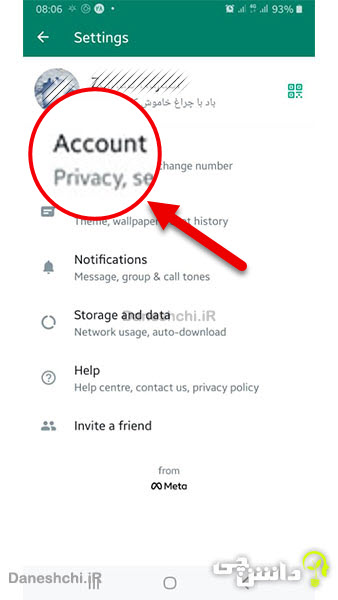
۳- در این پنجره جدید بر روی حساب کابری یا Account کلیک کرده و گزینه Two-step verification را انتخاب نمایید.
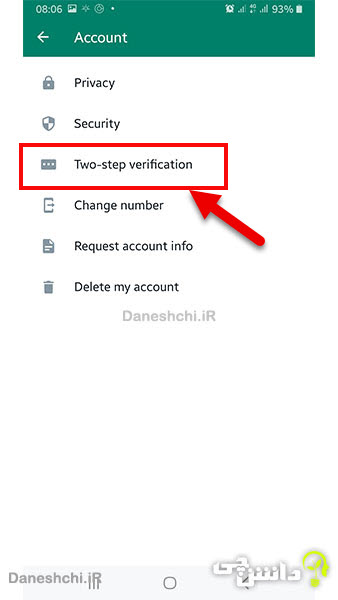
۴- در این مرحله با فشردن گزینه Enable برای شما یک پیامک حاوی رمز ۶ رقمی ارسال میشود که باید در جایگاه ظاهر شده وارد نمایید.
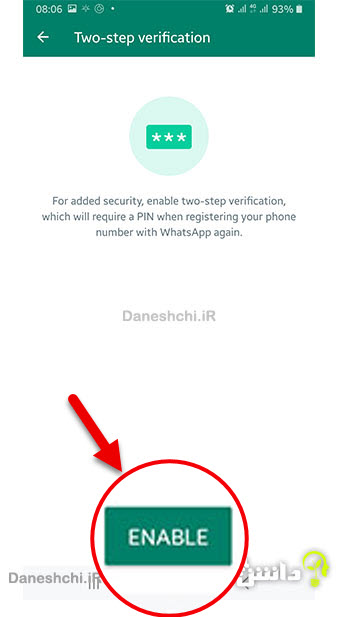
۵- در مرحله بعد هم خواسته میشود مجدد رمز را جهت تایید وارد کنید.
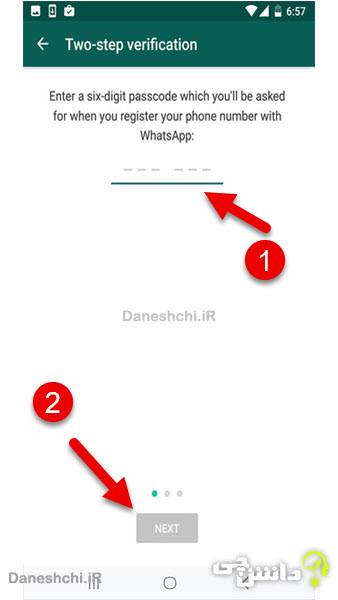
آموزش گام به گام تاییدیه دو مرحلهای واتساپ
۶- در این مرحله از شما خواسته میشود ایمیلی به منظور بازگردانی رمز وارد کنید تا در صورت فراموشی آن، رمز به ایمیلتان ارسال شود.
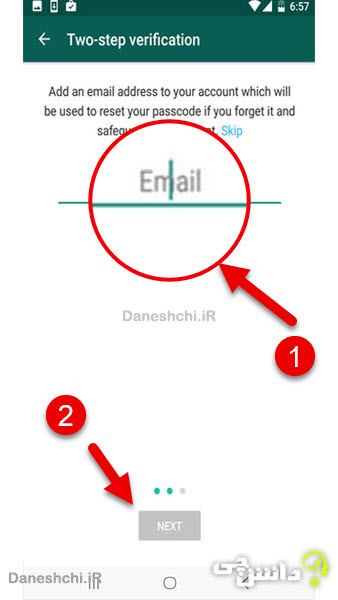
۷- به منظور تاییدیه مجددا خواسته میشود ایمیلتان را وارد کنید. در پنجره بعد پیغامی ظاهر میشود مبنی براینکه فعالسازی تاییدیه دو مرحلهای را با موفقیت انجام دادهاید و سپس گزینه Done را میفشرید.
پس از اتمام مراحل از شما خواسته میشود با ارائه کد ۶ رقمی که وارد کردهاید مجدد تایید هویت خود را جهت ورود به حساب کاربریتان انجام دهید.
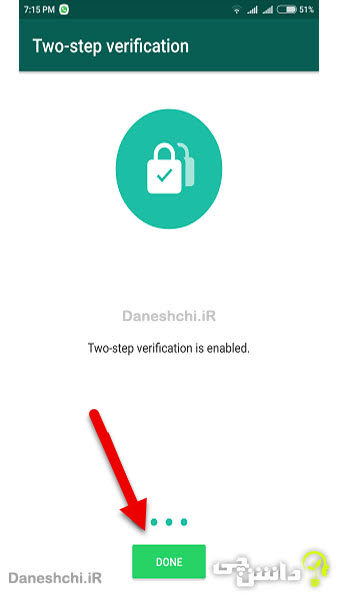
۸- در صورت انصرفا از این عمل در صفحه باز شده میتوانید به راحتی با انتخاب گزینه Disable غیرفعالسازی این تاییدیه را انجام دهید. در صورتی هم که خواستید پسوردی که در مرحله اول وارد کردید را تغییر دهید، از گزینه Change passcode این کار را انجام میدهید. اگر هم تصمیم گرفتید ایمیلی که در مرحله ۶ معرفی کردید را تغییر دهید، گزینه Change Email Address را انتخاب میکنید.
خانواده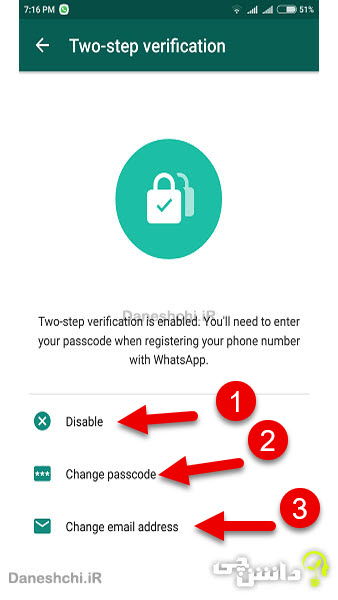
در پایان توصیه ما به شما این است جهت ایمنتر کردن این نرم افزار به منظور بارگذاری عکسها و مطالب شخصیتان حتما این تاییدیه دو مرحلهای را فعالسازی کنید تا با خیال راحت و بدون نگرانی بتوانید با دوستان و خانواده خود مکالمه نمایید.
پیشنهادی: آموزش تنظیمات حافظه در واتساپ
درصورتی که به دنبال آموزش برنامه های موبایل هستید میتوانید در قسمت نظرات به ما اطلاع دهید تا آموزش های کاربردی و درخواستی شما را در وبسایت دانشچی قرار دهیم.
 دانشچی پورتال جامع تحقیق و مقاله، مطالب علمی و هنری ، وبگردی و…
دانشچی پورتال جامع تحقیق و مقاله، مطالب علمی و هنری ، وبگردی و…